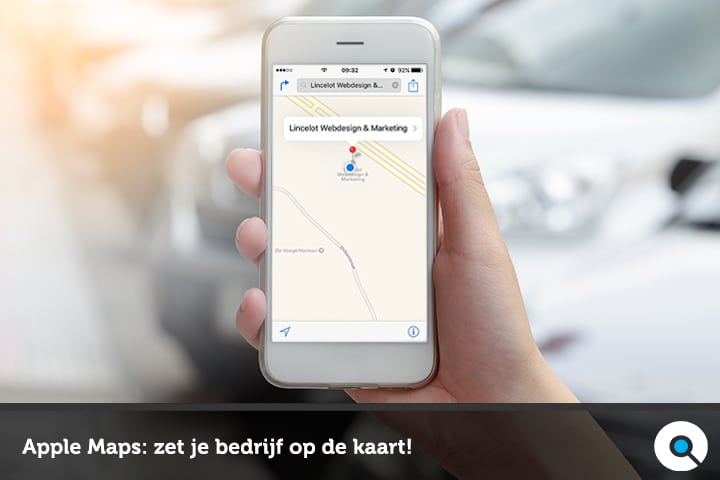Wil je de vindbaarheid van je lokale zaak of bedrijf vergroten? Dan moet je jezelf op de kaart zetten, letterlijk en figuurlijk.
Meld je daarom zeker aan bij Google Mijn Bedrijf en bij Google Maps, de online kaartendienst van Google. Maar vergeet ook Apple Maps (ook wel ‘Apple Kaarten’) niet, de kaartenservice van Apple!
In dit artikel ontdek je wat Apple Maps is en hoe je je bedrijfsgegevens kunt toevoegen aan deze dienst!
Wat is Apple Maps?
Apple Maps of Apple Kaarten is een gratis kaartendienst van Apple die beschikbaar is op alle Apple-apparaten: desktops, tablets en smartphones.
Met Apple Maps kunnen gebruikers kaarten weergeven, locaties opzoeken en opslaan, informatie opvragen over locaties, routebeschrijvingen volgen en verkeersinformatie raadplegen.
Aanvankelijk voegde Apple zelf grote bedrijven toe aan Apple Maps vanuit bestaande databases, maar nu kunnen kleine en middelgrote bedrijven ook zelf hun zakelijke informatie toevoegen of aanpassen!
Wil je dat bestaande en potentiële klanten je bedrijf en je bedrijfsgegevens goed kunnen vinden? Meld je dan snel aan bij Apple Kaarten via de stappen hieronder!
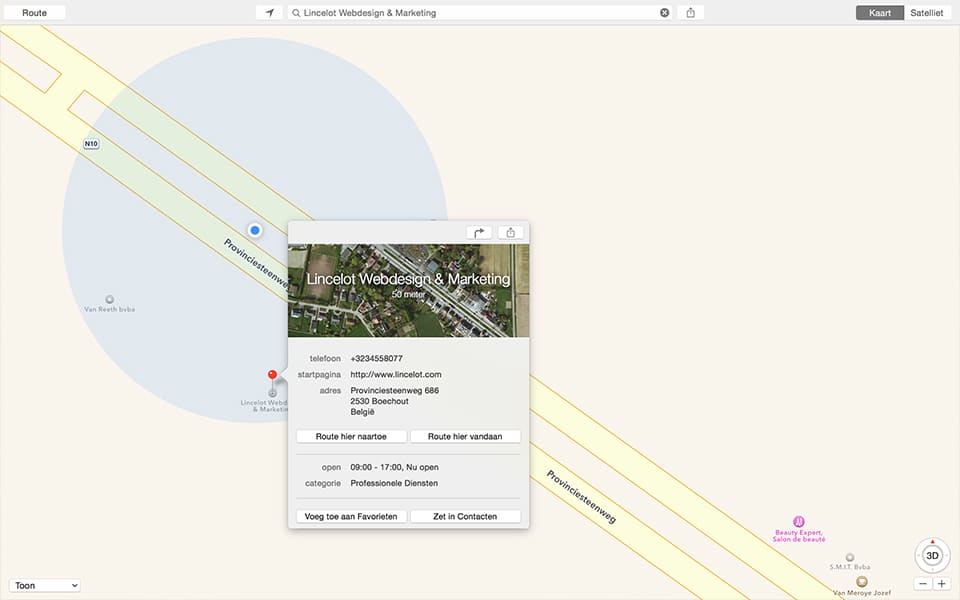
Hoe meld je je bedrijf aan bij Apple Maps?
Volg deze stappen om je bedrijfsgegevens toe te voegen of aan te passen in Apple Maps:
1. Meld je aan bij Apple Maps Connect
2. Geef je Apple ID (vereist) en wachtwoord in of klik op “Maak er een aan” om een nieuwe ID aan te maken
3. Klik op de blauwe pijl
4. Klik op “Voeg mijn bedrijf toe >”
5. Geef je bedrijf in bij “Locatienaam”
6. Vul het veld “Straatnaam en stad of postcode” in
7. Klik op zoek. Er verschijnt nu een lijst met mogelijke locaties.
Staat je locatie in het lijstje?
8. Klik de locatie aan.
9. Klik op de knop “Claim deze locatie”
10. Voer je bedrijfsgegevens in of pas ze aan
11. Klik op “Volgende”
12. Klik op “Bel me nu” om je telefoonnummer te verifiëren (Apple belt je meteen op en geeft een pincode door)
13. Voer de code in in het veld (4 cijfers)
14. Klik op “Gereed”
15. Optioneel: Pas je bedrijfsinformatie verder aan
16. Klik op “Verzend voor beoordeling”
Staat je locatie niet in het lijstje?
8. Klik onderaan op “Voeg nieuwe locatie toe”
9. Voer je bedrijfsgegevens in
10. Klik op “Volgende”
11. Klik op “Bel me nu” om je telefoonnummer te verifiëren (Apple belt je meteen op en geeft een pincode door)
12. Voer de code in in het veld (4 cijfers)
13. Klik op “Gereed”
14. Optioneel: Vul je bedrijfsinformatie verder aan
15. Klik op “Verzend voor beoordeling”
Apple controleert alle meldingen voor ze definitief doorgevoerd worden. Je krijgt een bevestiging als je aanpassing of aanmelding is goedgekeurd.
Laat die klanten maar komen!